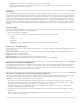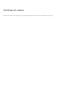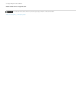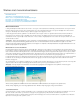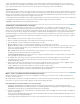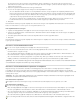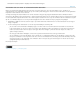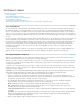Operation Manual
Naar boven
Naar boven
U kunt scènemarkeertekens automatisch of handmatig toevoegen. Premiere Elements gebruikt scènemarkeertekens om een scènemenu te
maken. Het scènemenu is toegankelijk vanuit de knoppen Scènes in het hoofdmenu van de schijf. Als de tijdlijn van de Professionele weergave
geen scènemarkeertekens bevat, worden de knop Scènes en het submenu niet weergegeven door Premiere Elements.
Stopmarkeertekens
Stopmarkeertekens duiden het einde van een film aan. Wanneer de dvd-speler een stopmarkeerteken bereikt, wordt het hoofdmenu weergegeven.
Als u een stopmarkeerteken toevoegt aan de tijdlijn van de Professionele weergave, wordt de film niet vanaf het begin tot het einde afgespeeld.
Daarom voegt u in het algemeen alleen stopmarkeertekens toe als u uw video in afzonderlijke films hebt opgedeeld. Bovendien hoeft u de clips in
de tijdlijn van de Professionele weergave niet van begin tot eind af te spelen.
U kunt stopmarkeertekens handmatig toevoegen. Gebruik stopmarkeertekens om het einde van elke film aan te geven die u in het hoofdmenu van
uw schijf wilt laten vermelden. Wanneer een stopteken is bereikt, stopt de film en gaat u terug naar het hoofdmenu.
Opmerking: Stopmarkeertekens worden alleen gebruikt voor dvd.
Automatisch scènemarkeertekens toevoegen
Met de opdracht Menumarkeertekens genereren worden er scènemarkeertekens voor u geplaatst. Soms kunt u tijd besparen door de
scènemarkeertekens eerst automatisch te laten plaatsen in Premiere Elements. U kunt ze dan later aanpassen. U krijgt de beste resultaten
wanneer elke scène in uw film een afzonderlijke clip is. Bovendien bevinden alle clips die u wilt markeren, zich op de track Video 1. Als uw film uit
meerdere clips bestaat die elkaar overlappen, wilt u mogelijk de scènemarkeertekens handmatig plaatsen of op ingestelde intervallen plaatsen.
Automatisch geplaatste scènemarkeertekens hebben geen namen. Daarom behouden de knoppen in het scènemenu de namen van de sjabloon.
Als u de knoppen wilt aanpassen, kunt u de markeertekens na plaatsing een naam geven of kunt u de knoppen hernoemen nadat u de sjabloon
hebt geselecteerd.
1. Klik op de tijdlijn van de Professionele weergave om deze te activeren.
2. Klik op de actiebalk op Gereedschappen en kies Filmmenu in het deelvenster Gereedschappen.
3. Kies een filmthema en selecteer Automatisch menumarkeertekens toevoegen.
4. Klik op Instellingen en geef op hoe u de markeertekens wilt plaatsen en voer, indien nodig, een waarde in:
Bij elke scène Hiermee worden er scènemarkeertekens geplaatst bij elk bewerkpunt (elke cut) tussen clips op de track Video 1, niet aan de
einden van overgangen. Er wordt slechts één scènemarkeerteken aan het begin van een reeks stilstaande beelden in de tijdlijn van de
Professionele weergave geplaatst.
Elke _ minuten Hiermee worden de scènemarkeertekens ingevoegd volgens een door u opgegeven interval. (Deze optie is alleen
beschikbaar wanneer de film langer duurt dan een aantal minuten.)
Totale aantal markeertekens Met deze optie wordt het door u opgegeven aantal markeertekens evenredig verdeeld over het totale aantal
clips op de tijdlijn van de Professionele weergave.
5. Als de tijdlijn van de Professionele weergave bestaande markeertekens bevat die u niet langer nodig hebt, selecteert u Bestaande
menumarkeertekens wissen. (Wanneer u de markeertekens wist, worden de namen van de markeertekens en de bijbehorende
miniatuurverplaatsingen gewist.)
6. Klik op Doorgaan. Er worden scènemarkeertekens toegevoegd aan de tijdlijn van de Professionele weergave onder de tijdliniaal. Gebruik
indien nodig de opties in het deelvenster Aanpassen om de eigenschappen van het menu aan te passen.
7. U kunt de plaatsing van elk markeerteken wijzigen door het naar een andere locatie te slepen.
Opmerking: Scènemarkeertekens zijn niet aan de video gekoppeld. Als u de video later bewerkt, moet u de markeertekens mogelijk
verplaatsen of opnieuw genereren, zodat deze overeenkomen met de nieuwe bewerkpunten.
Menu-, scène- of stopmarkeertekens handmatig toevoegen
Wanneer u handmatig markeertekens toevoegt, kun u ze bij plaatsing een naam geven. De naam die u kiest, verschijnt als knoplabel in het
hoofdmenu of in het scènemenu.
Bij sommige sjablonen bevatten de menuknoppen miniaturen van de video waaraan de knoppen zijn gekoppeld. Als het standaardframe niet het
beste frame voor een knop is, kunt u het frame wijzigen in het dialoogvenster Menumarkeerteken.
Een markeerteken voor het hoofdmenu of scènes toevoegen
1. Verplaats de huidige-tijdindicator in de tijdlijn van de Professionele weergave naar de plaats waar u het markeerteken wilt instellen.
Opmerking: De knop Afspelen in elke hoofdmenusjabloon is automatisch gekoppeld aan het beginpunt van de tijdliniaal. U hoeft hier geen
markeerteken in te stellen, tenzij u een markeerteken wilt opnemen in het scènemenu.
2. Selecteer de optie Markeertekens > Menumarkeerteken > Menumarkeerteken instellen in de tijdlijn van de Snelle weergave of de tijdlijn van
de Professionele weergave.
Als u snel een markeerteken wilt plaatsen, kunt u ook een markeerteken slepen vanaf de knop Menumarkeerteken toevoegen en het op
de gewenste locatie op de tijdliniaal plaatsen.
3. Typ in het dialoogvenster Menumarkeerteken een naam voor het markeerteken in het vak. De tekst in dit vak loopt niet automatisch door op